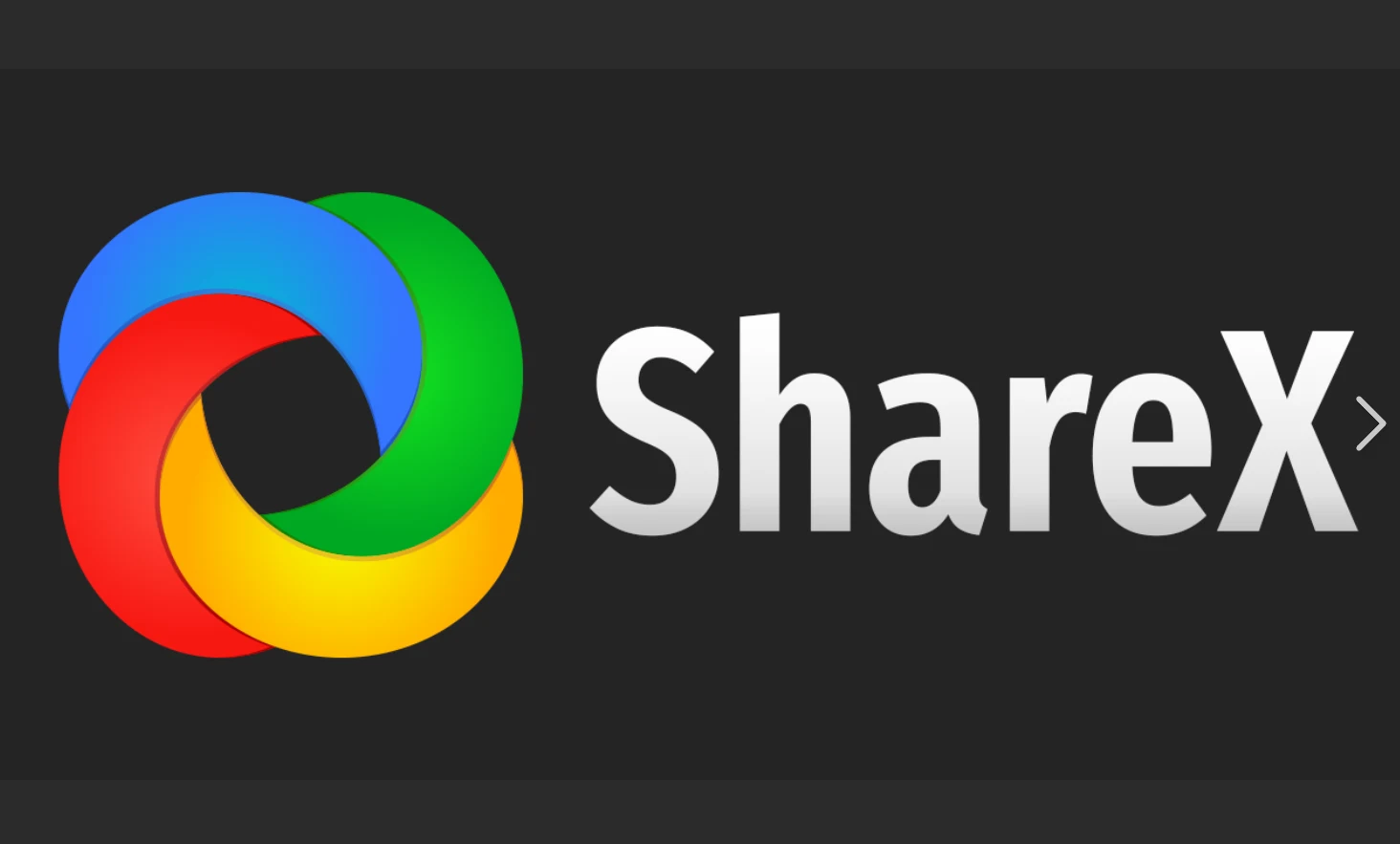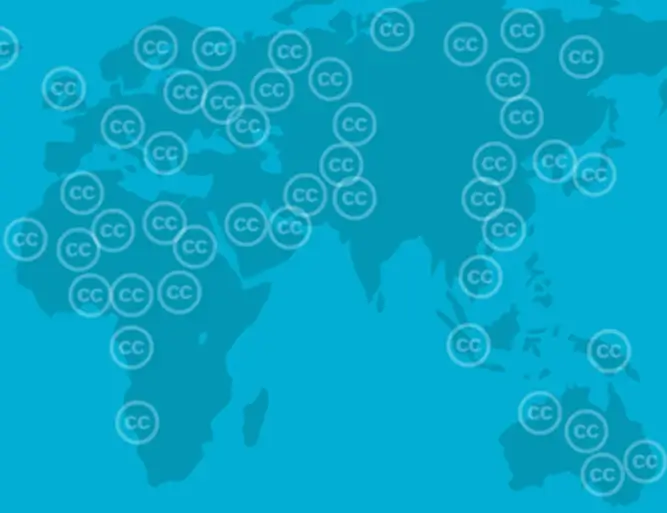一、内容架构阶段(核心环节)
工具组合:ChatGPT + 专业文献库
- 深度内容生成
- Prompt示例:
“你是一位[行业]专家,请为[主题]制作10页PPT大纲,要求:
▶ 每页包含核心论点+数据支撑点(标注数据来源)
▶ 采用[金字塔原理/SCQA模型]结构
▶ 包含2个真实商业案例(注明企业名称与年份)
▶ 关键页备注可视化建议(如:‘此处用流程图展示3阶段演进’)”
- Prompt示例:
- 可信源验证
- 交叉核对生成内容:
• 数据类:用WolframAlpha插件验证数值
• 案例类:通过Google Scholar搜索相关论文 - 示例修正:
若AI生成“某技术市场增长率25%”,应查证Gartner/IDC报告后替换为“2023年全球AI市场增长26.3%(来源:IDC #US51814823)”
- 交叉核对生成内容:
二、视觉自动化生成
推荐工具:Gamma.app(专业级AI PPT工具)
- 智能排版
- 上传文本大纲 → 选择“专业报告”模板 → 开启「深度优化」模式
- 关键操作:在设置中关闭“自动插图”,避免低质图库图片
- 图表增强
- 数据页插入指令:
“生成交互式柱状图对比2019-2023年全球云计算市场份额,主色调使用#2A5CAA,#1E8449” - 流程图制作:
输入文字描述 → 选择「Mermaid语法渲染」选项
- 数据页插入指令:
三、人工精修关键点
消除AI痕迹的黄金法则:
| 问题类型 | 解决方案 | 工具建议 |
|---|---|---|
| 同质化排版 | 手动调整版心位置 ±5% | PowerPoint参考线 |
| 机械感配色 | 注入企业VI色 + 添加渐变 | Adobe Color提取品牌色 |
| 扁平化图示 | 替换为isometric插图 | Icons8 3D库 |
| 生硬过渡 | 添加章节关联语句 | 在标题栏加入承接词 |
四、高阶增强技巧
- 动态数据看板
- 在关键页嵌入Power BI动态图表:markdown[iframe src=”https://app.powerbi.com/view?r=…” width=”100%” height=”480″]
- 学术级图示
- 复杂模型图使用Draw.io重绘:
AI生成文字描述 → 粘贴至Draw.io AI助手 → 选择“架构图”类型
- 复杂模型图使用Draw.io重绘:
- 演讲者备注优化
- 使用Otter.ai生成逐字稿 → 用ChatGPT精简为要点:
“将以下演讲记录压缩为3个演讲者备注点,保留数据引用和转折提示”
- 使用Otter.ai生成逐字稿 → 用ChatGPT精简为要点:
© 版权声明
文章版权归作者所有,未经允许请勿转载。
相关文章

暂无评论...